Стоит ли покупать XP-Pen Innovator 16?
Несмотря на то, что Innovator 16 компактен и достаточно легок, чтобы его можно было переносить, скажем, между рабочим местом и домом, его все же необходимо привязать к компьютеру, чтобы использовать. Если вы цифровой художник, единственная причина не покупать Innovator 16 – это наличие iPad Pro и Apple Pencil, которые предлагают функции рисования с учетом силы нажатия в портативном автономном пакете. Конечно, вы не найдете ничего такого же большого или в том же ценовом диапазоне, но если вам нужна портативность, вы в конечном итоге можете получить больше полезности от iPad.
Я не знаю многих художников, но те, кого я знаю, как правило, любят рисовать, когда им подходит настроение, а это не обязательно за столом.
Тем не менее, Innovator 16 – невероятный графический планшет с техническими характеристиками, превосходящими любые конкуренты при аналогичной цене. Благодаря огромному размеру дисплея пользоваться им приятно, и вы быстро погрузитесь в творческий процесс.
Настройка горячих клавиш на графических планшетах XP-PEN в ОС Windows
Многие пользователи планшетов XP-PEN часто задают вопросы по настройке горячих клавиш и колец управления на планшетах и графических дисплеях, и в данной статье мы постараемся рассказать подробнее про то, как это сделать в операционной системе Windows
У большинства моделей графических планшетов XP-PEN есть горячие клавиши, а на некоторых так же имеются дополнительные кольца управления, такие, например, как Red Dial (механический ролик с щелчками) или двойной ролик управления (с механическим и виртуальным роликом).
Настройка и горячих клавиш, и колес управления производится в программе настроек планшета Pentablet, которую можно запустить либо из меню «Пуск», либо из области уведомлений.
В данной программе есть кнопка «Гор. клавиши», расположенная в правом нижнем углу.
При нажатии на нее появляется меню настройки горячих клавиш и ролика (роликов), разделенных по панелям, первая панель – горячие клавиши, вторая – первый ролик и т.д.
На каждую кнопку можно назначить (через выпадающее меню) либо стандартную для нее функцию, например для кнопки 1 – это вызов панели управления планшета, то есть самой программы Pentablet, либо запуск какой-то другой программы, которую можно выбрать в стандартном меню выбора после того, как на кнопку назначена данная опция, либо клавишу/комбинацию клавиш, если выбрать пункт «горячая клавиша».
Клавиши можно назначить либо индивидуально, либо парами, допустим на клавишу 3 уменьшение кисти, а на клавишу 4 увеличение кисти.
Если в модели планшета присутствует ролик или ролики управления, и их планируются использовать в нескольких режимах, то надо убедиться, что на последней по номеру кнопке осталось значение по умолчанию «функция переключения», которая и будет переключать режимы ролика.
В текущей версии драйвера для ОС Windows для планшетов XP-PEN на ролик можно назначить до 5 режимов. В каждом режиме можно выбрать режим «нет действия», тогда, соответственно, ничего в этом режиме работать не будет, и он не будет выбираться при переключении режимов работы ролика кнопкой «функция переключения». Это имеет смысл сделать, если вы хотите назначить на ролик скажем всего два или три режима, например «Масштабирование холста», «Изменение размера кисти» и «Перемещение по слоям».
Для назначения тех или иных функций ролика в каждом режиме надо выбрать в выпадающем меню «клавиатура», и далее задать имя данной функции, например «Размер кисти», и назначить сочетание клавиш на поворот ролика против часовой стрелки (KL), «» (для Adobe PhotoShop).
После настройки функций ролика в каждом режиме, их можно переключать во время работы назначенной кнопкой (как правило последней).
6 Возможность подключения даже к Android-устройствам
Современные смартфоны по мощности практически не уступают рабочим ноутбукам. С XP-Pen ты без каких-либо трудностей и «костылей» сможешь подключить Deco Pro или Star G960S/Star G960S Plus к своему Android-устройству и начать творить. Всё, что для этого нужно, — кабель с двумя type-c. Если в твоем смартфоне или планшете microUSB-порт, то понадобится OTG-адаптер.
Он, к слову, идет в комплекте с планшетом, так что тебе не придется искать и дополнительно заказывать его.
Благодаря тому, что диагональ графических планшетов пропорциональна размеру экранов, не нужно будет дополнительно кадрировать или подгонять готовые файлы. Спустя пару минут ты сможешь адаптироваться к расположению кисти на обоих устройствах и будешь интуитивно понимать длину штрихов, размеры кистей и все остальные нюансы.
Такое решение повысит твою мобильность и позволит творить в буквальном смысле где угодно. Тебе не придется носить с собой ноутбук и искать розетки — просто подключи свой графический планшет к смартфону или планшету


Удобство использования: продуманный дизайн делает этот планшет одним из наиболее функциональных
Во время нашего практического тестирования мы обнаружили, что XP-Pen Artist 16 Pro является чрезвычайно удобным графическим планшетом. Расположение кабелей позволяет легко регулировать угол наклона подставки для монитора , как вам нравится, и мы обнаружили, что относительно компактный размер устройства позволял легко перемещать его на столе во время рисования.
Одной из самых приятных особенностей этого планшета является то, что сторона с клавишами быстрого доступа имеет вырез на тыльной стороне. Этот паз в первую очередь предназначен для USB, HDMI и кабелей питания, но также создает очень удобный отдых для ваших пальцев, когда вы берете устройство за левую сторону устройства.
Имея устройство, удерживаемое таким образом, вы можете легко нажимать большим пальцем на каждую из кнопок быстрого доступа, одновременно регулируя положение планшета на лету. Поднять его через ту же самую рукоятку можно, хотя это немного неловко.
Mischief
Приложение для цифрового рисования, которое позволяет дизайнерам создавать красивое, привлекательное искусство с помощью специальных кистей.
Некоторые ключевые особенности:
Программа представлена с дополнительными пресетами, слоями и широким спектром цветовой палитры. Стоимость её $25, но желающие по-прежнему получают множество функций с бесплатного варианта. Она также доступна для тестирования полной версии. Включает в себя три кисти, непрозрачность окна и возможность импортировать необходимые для работы файлы. Пользователи могут размещать свои готовые рисунки в онлайн-галерее Mischief или на нескольких страницах Tumblr, посвященных спецпрограмме создания изображений.
ArtRage
ArtRage и Rebelle похожи в том, что основной упор делается на имитацию реальных медиумов. Также как и Rebelle, ArtRage предоставляет сравнительно короткий список кистей, каждая соответствует своему традиционному медиуму:
- Масляная кисть
- Акварель
- Мастихин
- Аэрограф
- Чернильное перо
- Карандаш
- Валик с краской
- Фломастер
- Ручка-пятно
- Тюбик с блестками (да!)
- Тюбик с краской
- Пастель
How To Quickly Paint a Stormy Ocean in Artrage Studio Pro
Artrage также прибегает к имитации в своем стиле живописи, однако большая сила Rebelle — имитация жидкости, а сила Artrage — в имитации трехмерной глубины. Это особенно заметно в работах маслом, что приносит несказанное удовольствие.
Artrage добавляет свет и тень в ваши работы, поэтому вы сможете создать впечатление краски, нанесенной слоями на холст. Когда вы будете наносить мазки масляной кистью, вы сможете увидеть более густые и тонкие линии от волосков кисти. Эти небольшие впадины и возвышения — отличительная черта картин маслом — могут с достоверностью быть воспроизведены здесь.
Вы даже сможете добавить большие пятна краски на холст с помощью инструмента «тюбик с краской», а затем растушевать их с помощью «мастихина». Пример наложения густых мазков можно увидеть на видео в YouTube, что видно в верхней половинне на скриншоте внизу.
Мазки
Вверху слева: Пятна масляной краски наложенные с помощью инструмента «тюбик с краской». Вверху в центре: два пятна краски смешаны с помощью «мастихина». Внизу справа: цвета, нанесенные с помощью «масляная кисть». Заметьте мазки с имитацией света и тени и вариациями цвета там, где краски разных цветов наложены друг на друга с имитацией под традиционный метод.
Интерфейс ArtRage очень прост, при этом все, что вам нужно, в легком доступе с помощью удобных угловых виджетов. Они не пытались создавать сложное приложение перегруженное панелями, забитыми инструментами. Он нацелен на то, чтобы у вас была цифровая версия для воссоздания тех же методов, для которых вы приобретаете необходимые материалы в художественном салоне. И справляется с этой задачей хорошо.
Однако, даже при компактном интерфейсе, возможность создавать кастомизируемые кисти предоставляет большой выбор опций для работы. Так что вы можете начать с доступных инструментов, только начав работать с программой, а затем, по мере работы, можете погрузиться в нее столь глубоко, меняя настройки под себя, как вам этого захочется.
Если вы — поклонник масляных красок, или вам нравится, чтобы в работах была заметна текстура — вам стоит попробовать ArtRage.
- Website: https://www.artrage.com/
- Цена: $79 или легкая версия $29,90
- Платформы: Mac, Windows
Через групповую политику
- для начала нужно вызвать командное окно, нажав сочетание клавиш «Win» и «R»;
- на экране появится окно, названное «Выполнить», внутри него будет располагаться предложение ввести имя программы, строка для ввода и три кнопки – «ОК», «Отмена» и «Обзор»;
- gpedit.msc – текст, который нужно выделить, скопировать и вставить в строку или набрать вручную, переключив язык с русского на английский, и подтвердить действие;
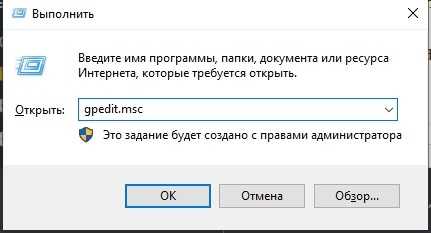
в открывшемся меню выбирается раздел «Конфигурация», содержащий несколько десятков папок, где содержится информация о работающих на устройстве программах;
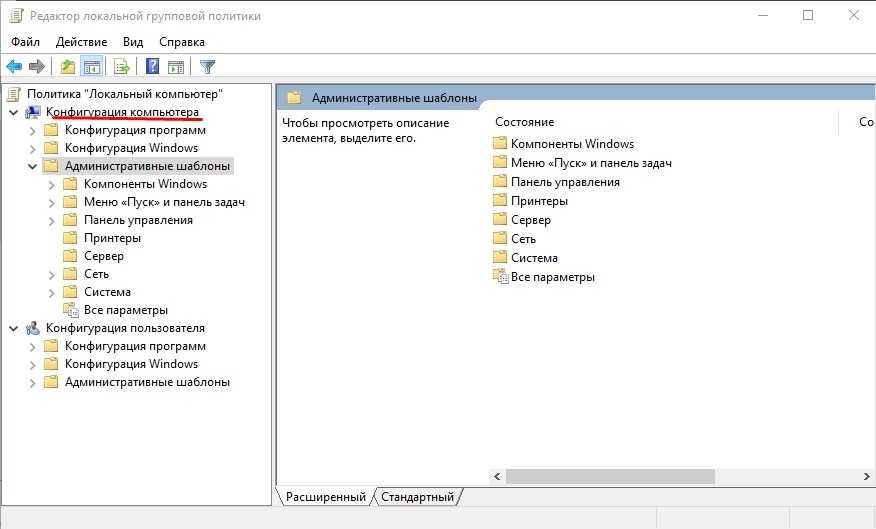
третья папка – «Административные шаблоны», содержащая подраздел «Windows», где находится «Windows Ink»;
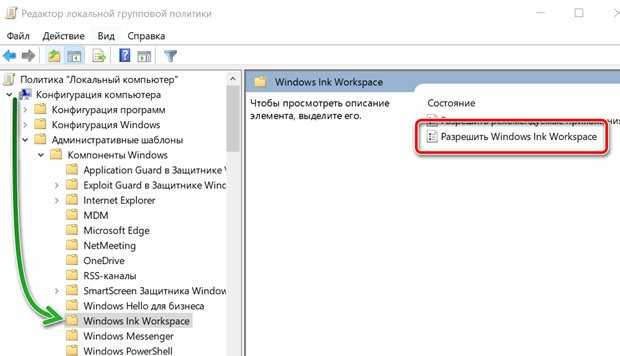
- с правой стороны располагаются два элемента, один из них – «Разрешить»;
- после разрешения, то есть двойного нажатия левой кнопкой мыши по названию элемента, будет открыт доступ к инструментам, с помощью которых можно убрать перо;
- в разделе «Комментарий» выбирается «Включить», в «Параметрах» – «Выключить»;
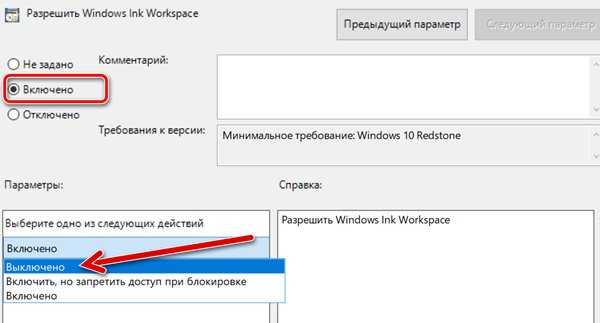
последнее, что нужно сделать, чтобы изменения вступили в силу, – кликнуть «Применить» и перезапустить устройство.
Affinity Designer
Одна из программ для планшета на андроиде. Считается самым быстрой и точной среди ПО для векторной графики. Приложение предлагает все необходимые инструменты, от пера до градиента. В Affinity Designer много настраиваемых фигур, которые можно использовать для рисования сложных геометрических узоров. Программа позволяет переключаться в пиксельную среду. Графический редактор поддерживает цвета RGB, CMYK, LAB и оттенки серого (управление цветом ICC и редактирование 16-битных каналов) и совместим с файлами PSD, SVG, EPS, PDF, FH и т.д.
Большой выбор кистей, управление давлением и наклоном, позволяет создавать естественные изображения. Дополнительно программа позволяет работать с корректирующими слоями, масками и режимами наложения. Affinity поддерживает редактирование документов в реальном времени, а также позволяет просматривать схемы, пиксели и разделенный экран.
Преимущества:
- Простота и интуитивно понятный интерфейс.
- Сочетание векторной и пиксельной графики.
- Документ можно «откатить» на 8 тыс. шагов.
Недостатки:
- Нельзя обрезать холст инструментом “Рамка”.
- Иногда не сохраняются цвета при слиянии векторных фигур.
- Не слишком много эффектов и текстур.
Рейтинг: 4,6 из 5
Logiciel
С веб-сайта XP-Pen можно загрузить две версии драйвера. Сначала я попробовал «Официальный» драйвер, затем я попробовал бета-драйвер «Новый пользовательский интерфейс». Выше показан стандартный официальный драйвер. Он не очень настраиваемый, но определенно достаточно хороший.
Диалог для программирования экспресс-клавиш на лицевой панели и циферблатах не интуитивно понятен. Клавиши обозначены цифрами, а раскрывающиеся меню позволяют добавлять пользовательские функции. Вверху есть строка, в которой вы можете добавить определенные программы, и когда эта программа выбрана, кнопки будут использовать пользовательские функции для этой программы. Одна из проблем с этим драйвером заключается в том, что я не могу запрограммировать стилус так, чтобы он вел себя по-разному в разных программах. Так, например, опция «Windows Ink» довольно ужасна в некоторых приложениях, таких как веб-браузеры, приложение Windows 10 Photos, приложение Windows 10 OneNote и т. Д. Я хотел бы отключить это в этих программах, а с этим программным обеспечением это невозможно. Тем не менее…
Позже я решил удалить официальный драйвер и попробовать бета-драйвер «нового пользовательского интерфейса», и он оказался намного лучше. Дизайн пользовательского интерфейса явно отличается, но моя предыдущая жалоба на невозможность программно управлять поведением пера решена.
Интерфейс для настройки программируемых циферблатов и экспресс-клавиш также значительно улучшен в новом программном обеспечении.
Интерфейс быстрой настройки клавиш теперь имеет метки, указывающие расположение кнопок на лицевой панели, но теперь есть боковая прокрутка для сопоставления номеров клавиш с новыми функциями.
Новое программное обеспечение даже имеет возможность полностью отключить определенные аспекты программного обеспечения. К счастью, также доступен импорт / экспорт для сохранения ваших настроек конфигурации.
Интерфейс программирования экспресс-клавиш также очень обширен. По умолчанию одной из кнопок пера была назначена функция ластика, но я смог довольно легко изменить ее на функцию «двойного щелчка левой кнопкой мыши».
Конкуренция: трудно найти лучший дисплей по конкурентоспособной цене
Это один из лучших графических планшетов, которые мы видели в этом общем ценовом диапазоне, по крайней мере, с точки зрения производительности и точности цветопередачи
На некоторых конкурентов стоит обратить внимание, но только если вы готовы потратить еще немного денег или сократить количество функций
XP-Pen Artist 15.6 Pro — это один из вариантов, который вы можете попробовать. Это небольшая модернизация этой модели, и она стоит около 40 долларов больше. За эти дополнительные инвестиции вы получаете такой же фантастический дисплей, но добавляете регуляторы набора и функцию наклона пера. Artist 15.6 Pro имеет несколько более неудобное расположение кабелей, но это компенсируется наличием одного кабеля для питания, данных и видео вместо трех кабелей.
Окончательный вердикт
Один из лучших перьевых дисплеев, если вам нужны точные цвета.
XP-Pen Artist 16 Pro, возможно, не идеальный планшет для рисования, но в этой небольшой упаковке есть что понравиться. Если вы работаете там, где точность цветопередачи имеет первостепенное значение, или вы просто устали от перенасыщенности ваших картин, то это один из лучших вариантов, которые вы найдете в этом ценовом диапазоне. Фантастическая гамма цветов даже превосходит некоторые более дорогие модели Cintiq.
Подобные продукты, которые мы рассмотрели:
- Apple iPad Pro 2018 (11 дюймов)
- Monoprice Графический планшет для рисования
- Huion Inspiroy G10T планшет для рисования
№9 – XP-PEN Artist 12
Цена: 24 500 рублей 
Продолжает наш топ графических планшетов модель XP-PEN Artist 12. Решение очень удобно в эксплуатации. Все дело в том, что у него есть сразу шесть кнопок, каждую из которых пользователь может настроить в соответствии со своими потребностями. Дополнительно есть сенсорная панель, предназначаемая для прокрутки вверх-вниз или же масштабирования. В комплекте с планшетом поставляется восемь сменных наконечников для пера, а также пенал для его хранения.
11.6-дюймовый экран имеет широкие углы обзора (178 градусов по вертикали и горизонтали), поэтому пользоваться им вы сможете из любого положения. Для поддержания его благосостояния разработчик любезно положил в комплект тряпочку из микрофибры. Из минусов – корпус нагревается при длительной работе без перерыва.
XP-PEN Artist 12
PixBuilder Studio
Платформы: Windows
Растровый редактор
Удобный фоторедактор с продвинутыми инструментами для обработки изображений. В PixBuilder нет ограничений на размер холста, поэтому можно создавать картины любого масштаба и изменять формат в процессе работы. Работа проводится послойно, каждый новый слой можно свободно перемещать в списке, склеивать с другими и создавать контейнеры с вложенной иерархией.
Что касается рисования, то инструментов для ручной отрисовки немного: карандаш, кисти, резинка, линия. Каждый инструмент можно редактировать вручную, устанавливая размер, прозрачность, округлость. В программе имеется функция быстрой замены цвета – удобная функция для тех художников, которые используют колоризацию.
Преимущества PixBuilder Studio:
Советы редакции Zuzako по выбору компьютерного графического редактора
Рисовать картину на мониторе ПК непросто: нужно учиться работать с инструментами, при помощи которых создаются качественные, интересные изображения. Есть два типа компьютерной графики: векторная и растровая.
Первая помогает формировать рисунок при помощи линий, отрезков, квадратов и эллипсисов, других подобных элементов. Они увязываются между собой и таким способом формируют нужную картинку. Её можно увеличивать или сжимать без потери качества. Это определяющее преимущество, которое нужно учитывать при выборе графического редактора.
Вторая – открытое полотно, на котором присутствует множество разноцветных точек (пикселей). Изображение складывается из них. Точки при этом «не знают», какие объекты они представляют. Компьютер запоминает цвет каждой точки, пользователь программы собирает при помощи них изображение. Процесс напоминает детскую мозаику. Его главное преимущество – высокая точность передачи цвета и его полутонов. Готовые рисунки при этом «много весят». По этой причине информация может храниться только в сжатом формате. Растровый рисунок нельзя увеличивать – детали моментально расплываются.
XP-PEN&Android
Редактируйте фото в машине, самолете и даже на пляже, чтобы делиться красивыми фотографиями со своими друзьями. Делайте наброски, рисуйте скетчи – не дайте идее забыться и затеряться.
2. На съемочных площадках
Если в процессе работы необходимо быстро отретушировать фото, чтобы показать их заказчику, графический планшет выручит.
3. Для занятий с детьми
Быстро и просто подключить планшет к мобильному и устройству, чтобы ребенок рисовал и играл в развивающие игры.
4. Для учебы и работы
А теперь перейдём к технической части:
Список моделей XP-PEN, поддерживающих подключение к Android-устройствам (на момент написания данной статьи):
Не все приложения на смартфонах и обычных планшетах могут поддерживать работу с графическими планшетами. На данный момент XP-PEN имеет поддержку своих устройств в следующих приложениях:
ibis Paint X, FlipaClip, Medibang, Autodesk Sketchbook, Zenbrush и Artrage.
Как подключить графический планшет или интерактивный дисплей к устройству на базе Android:
1. Подключите графический планшет или интерактивный дисплей к вашему Android-устройству по USB к Micro-B или Type-C, в зависимости от модели устройства Andriod может потребоваться переходник OTG и убедитесь, что оно работает в вертикальном режиме. Отключите функцию поворот экрана, при этом Android-устройство должно оставаться в вертикальном положении.
Если при подключении Android-устройства к XP-PEN возникают какие-либо проблемы (например, стилус и курсор работают в противоположном направлении), свяжитесь с нами, чтобы решить проблему.
2. Не все Android-устройства поддерживают планшеты XP-PEN. Мы тестировали разные современные устройства Andriod с нашими планшетами, но в силу большого разнообразия таких устройств, мы не можем гарантировать работу с конкретной моделью, или выложить полный список моделей, которые работают. Из формальных требований есть требование версии Andriod не менее 6.0, но даже она уже устарела и все современные устройства этому требованию удовлетворяют. В данный момент не поддерживают работу планшетов XP-PEN следующие устройства:
Galaxy S7 edge/Samsung
Galaxy Tab S2/Samsung
Galaxy Note 4/Samsung USB micro-B
Galaxy Note 8/Samsung USB Type-C
Galaxy Note 9/Samsung USB Type-C
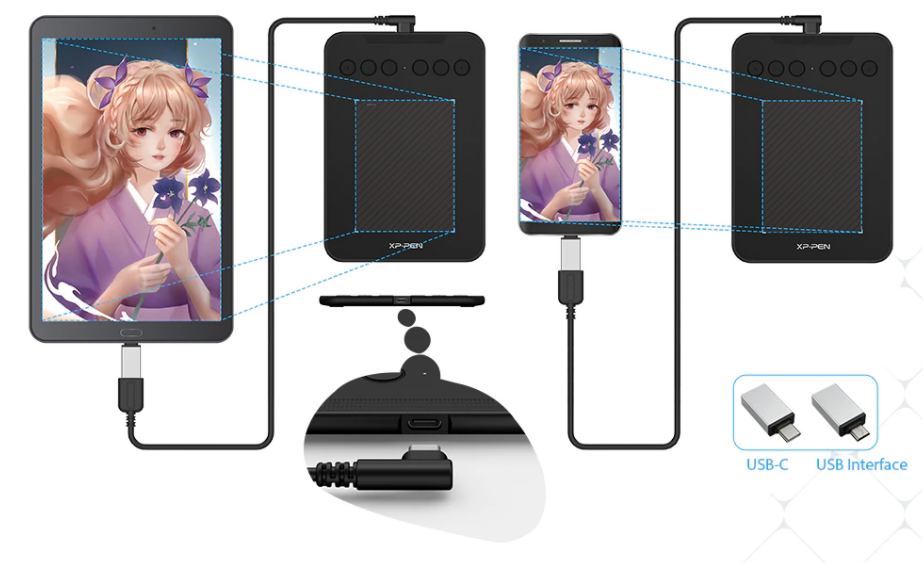
3. При низком заряде батареи Android-устройства графический планшет или дисплей XP-PEN могут работать некорректно, поэтому убедитесь, что на вашем устройстве достаточно заряда батареи.
4. Когда ваше Android-устройство переходит в режим ожидания, и вы не можете контролировать курсор с помощью пера, для разблокировки экрана отсоедините USB-кабель и подключите снова.
Будьте мобильны с XP-PEN в своем творчестве!
Qu’y at-il dans la boite
XP-Pen Artist 24 Pro включает в себя множество проводов и аксессуаров для подключения дисплея к компьютеру.
Если у вас есть порт USB-C, совместимый с портом дисплея, вы можете использовать кабель USB-C — USB-C, показанный в середине фотографии выше, для подключения перьевого дисплея напрямую к компьютеру. Он отлично работает и поддерживает полное разрешение экрана. Если у вас нет порта дисплея USB-C, вам нужно будет использовать кабель USB-A — USB-C слева для подключения к компьютеру для передачи данных И вам нужно будет использовать кабель HDMI справа для подключения к вашему графическому процессору. Если вам нужно использовать кабель HDMI, вы, вероятно, получите разрешение экрана только 1920 x 1080 пикселей, поэтому лучше всего иметь порт дисплея USB-C.
Вы действительно получаете две ручки для Artist 24 Pro! Есть большой цилиндрический чемоданчик, который тоже можно использовать в качестве безопасного.
Другой конец футляра для пера также откручивается, чтобы открыть 8 запасных наконечников для пера, если тот, который уже находится в ручке, носит.
Все порты, которые вам понадобятся, находятся на задней панели в области вставки выше. Питание постоянного тока потребуется независимо от того, используете ли вы порт дисплея USB-C или нет. Здесь есть два дополнительных порта USB-A (с пометкой «Хост»), которые вы можете использовать для подключения других периферийных устройств, таких как клавиатура и т.п.
SmoothDraw
Мне нравится55Не нравится9
Скачать программу и инструкцию по использованию можно на официальном сайте. Утилита понятна для пользователей, при том, что имеет достаточно большой функционал.
Можно не только создавать новые изображения, но и работать со старыми. Есть возможность работать с файлами из других программ, однако приложение разработано для художников, которые рисуют картину на пустом полотне.
Разработчики предусмотрели большой выбор инструментов. Для пользователей доступны кисть, карандаш, ручка, перья, карандаши, фломастеры и прочие. Софт отлично взаимодействует с планшетами. При использовании нет сбоев во время работы с ключевыми функциями. Используется понятный интерфейс. Можно работать быстро и без проблем.
Бесплатные графические редакторы
Наверное, самым известным аналогом Adobe Photoshop является графический редактор Gimp. Программа полностью бесплатная и предназначена для работы с растровой графикой. Большим преимуществом Gimp является его маленький размер (примерно в 40 раз меньше чем у Photoshop). Т.е. вы спокойно можете записать программу на флешку и поставить на любой компьютер. В то же время Gimp обладает огромным функционалом возможностей, которые позволят воплотить любую задумку в жизнь. Если вдруг понадобиться сохранить рисунок, созданный в Gimp, в формат Photoshop не стоит волноваться, так как программа поддерживает сохранение практически во все известные графические форматы. Скачать Gimp на официальном сайте.
Ещё один бесплатный программный продукт призванный быть альтернативной платным векторным графическим редакторам это графический иллюстратор Inkscape. Он обладает большими функциональными возможностями, простым интерфейсом и по сути, является чем-то средним между Corel DRAW и Adobe Illustrator. Неоспоримым преимуществом данного графического иллюстратора является большое комьюнити, а так же русскоязычный сайт на котором вы можете почитать отличные уроки по работе с программным продуктом и пообщаться с другими пользователями. Скачать Inkscape на официальном сайте.
Если вы любите комиксы и хотите сами их рисовать, то вам идеально пройдет компактная бесплатная программа для рисования MediBang Paint. Этот удобный графические редактор содержит более 800 графических тонов и фонов для комиксов, большое количество кистей и все основные инструменты которые есть в Photoshop (можно рисовать не только комиксы, а все что угодно). Прога многоплатформенная. Существуют версии для Windows, Android, Mac OS. Скачать программу можно с официального сайта MediBang Paint
В данной статье невозможно не упомянуть онлайн графический редактор — Pixlr Editor. Этот графический редактор не требует установки и запускается в любом браузере. Графический редактор очень похож на Photoshop и обладает практически всеми основными техническими возможностями, включая работу со слоями.
Заключение
Хотя я был большим поклонником графических планшетов и дисплеев Wacom с 90-х годов, XP-Pen в последнее время активно конкурирует. У Wacom нет такого тонкого или легкого перьевого дисплея, а XP-Pen Artist Pro 16 даже дешевле, чем аналогичный дисплей Wacom Cintiq 16 (см. Наш обзор Wacom Cintiq 16). Artist Pro 16 на 200 долларов дешевле — 449 долларов! Было бы здорово, если бы Artist Pro 16 мог использовать только один порт USB-C Thunderbolt для отображения, данных и питания вместо большой комбинации из трех двухжильных кабелей USB-A и кабеля HDMI, но это Возможно, это было невозможно технически или финансово нецелесообразно по такой цене, поэтому не стоит воспринимать это как серьезную критику. USB-A и HDMI по-прежнему очень популярны, а это означает, что этот перьевой дисплей будет работать с большим количеством настольных систем. Можно предположить, что это больше нацелено на пользователей ПК, чем на пользователей Mac, поскольку многие компьютеры Mac больше не имеют даже портов HDMI или USB-A. Тем не менее, если у вас есть порты и компьютер, достаточно мощный, чтобы обрабатывать все высококачественные графические программы, с которыми вы хотите использовать перьевой дисплей, то XP-Pen Artist Pro 16 определенно стоит посмотреть.














![Лучшее программное обеспечение для рисования xp-pen [руководство по 2020] - gadgetshelp,com](http://tehnik-shop.ru/wp-content/uploads/2/2/0/22019008db664da6c96a8473cb4e0863.gif)
![Лучшие планшеты для рисования на windows 10 [руководство по 2020] - gadgetshelp,com](http://tehnik-shop.ru/wp-content/uploads/7/2/2/7229de7bf94654f4dc0bab718448977d.png)

![5 лучших программ для рисования xp-pen [руководство по 2020] [руководство по 2020] - руководства windows. - 2023](http://tehnik-shop.ru/wp-content/uploads/9/4/a/94a3380962f988b822b917eca4d7d7b8.png)


